Comment gérer Microsoft Teams avec Azure Cloud Shell ?
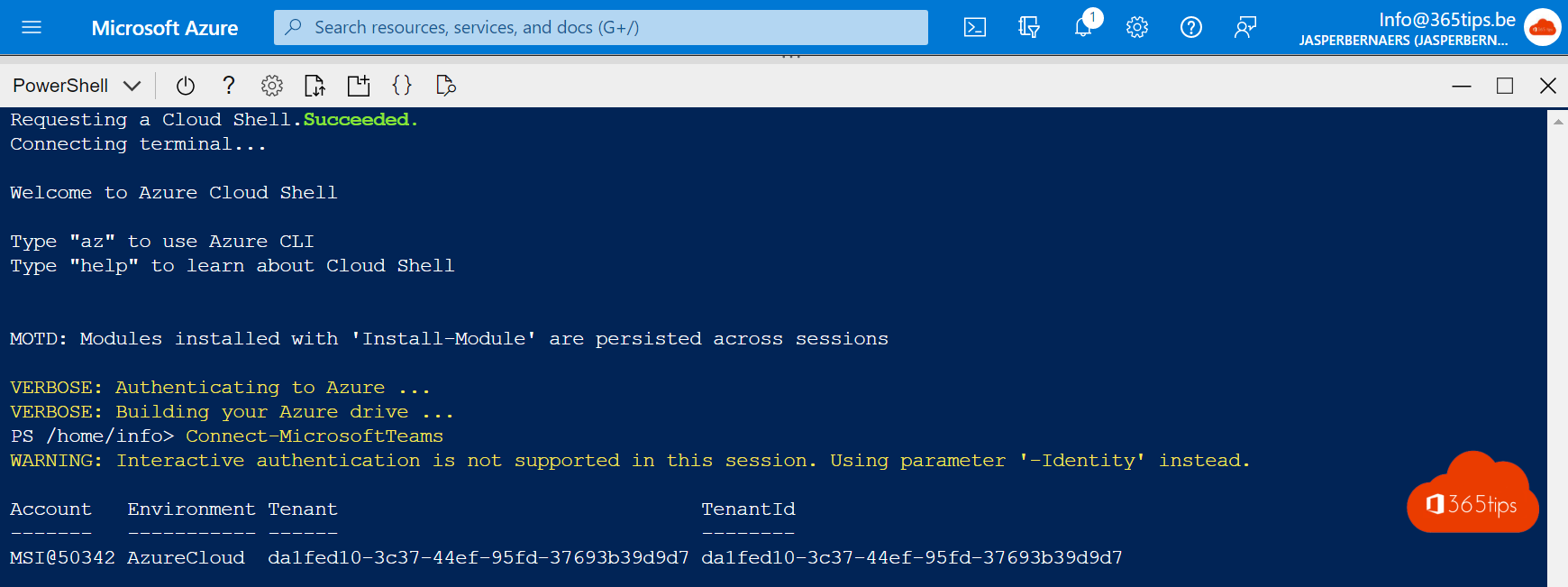
Les administrateurs pourront bientôt accéder à Azure cloud shell depuis le centre de gestion Teams et powershell-exécuter des scripts à partir du navigateur.
Qu'est-ce que Azure Cloudshell ?
Azure Cloud Shell est un shell basé sur un navigateur et hébergé dans le nuage. Il est possible d'y accéder presque partout. Microsoft a récemment ajouté un bouton pour le lancer directement dans Teams Admin Center afin d'exécuter des scripts PowerShell à partir du centre de gestion Teams.
Gérer Teams avec Azure Cloud Shell ?
- Naviguez vers : http://admin.teams.microsoft.com/
2. Sélectionnez l'icône Cloud Shell dans le coin supérieur droit.
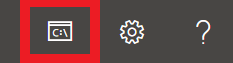
3. Sélectionner PowerShell
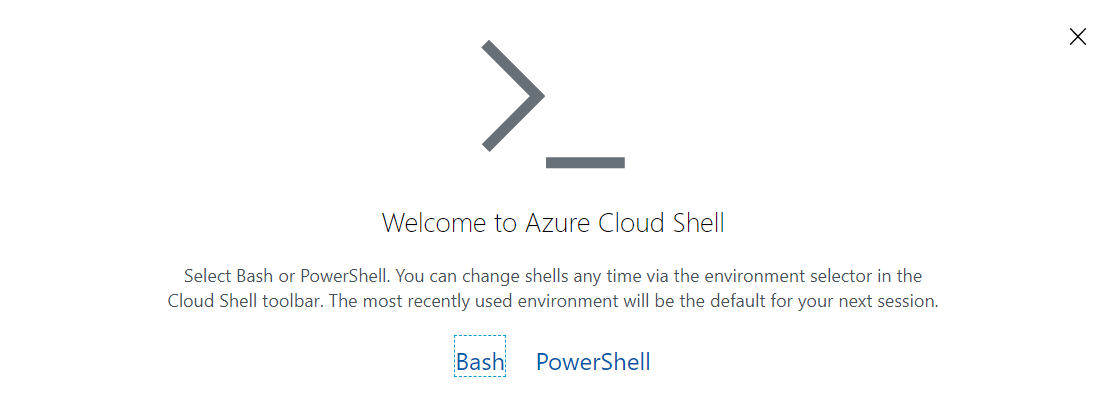
4. Connectez-vous à Microsoft Teams via Azure Cloud Shell.
Connect-MicrosoftTeams
Gérer Microsoft Teams avec PowerShell
Dans ce blog, vous trouverez plus d'informations sur la gestion de Microsoft Teams via PowerShell.

Quelle est la prochaine étape de la feuille de route ?
De nouvelles fonctionnalités arrivent chaque semaine via le nouveau portail de retour d'information (UserVoice) dans l'application Microsoft 365 Roadmap. Les évolutions et les nouvelles annonces sont toujours accessibles sur : microsoft.com/en-us/microsoft-365.
Dans ce document Microsoft 365 vous pouvez accéder à des informations sur Microsoft Teams mais aussi sur : Excel, Microsoft Edge, Forms, OneDrive, Stream, Visio, Whiteboard, etc. N'oubliez pas de consulter cette page : Feuille de route Microsoft 365 | Microsoft 365.

À lire également : Voici les 10 facteurs de succès lors de la mise en place de Microsoft Teams
Bonjour Jasper cela ne fonctionne vraiment pas pour moi.
Je n'ai pas d'autre solution que d'utiliser "Connect-MicrosoftTeams -UseDeviceAuthentication", toutes les autres méthodes n'ont pas encore donné de résultats.
Bonjour Jan, est-ce que cela fonctionne dans le Cloud Shell si vous utilisez -UseDeviceAuthentication ? C'est ce que vous voulez dire ? Ou bien ne pouvez-vous pas vous connecter à Microsoft Teams via le Cloud Shell ?